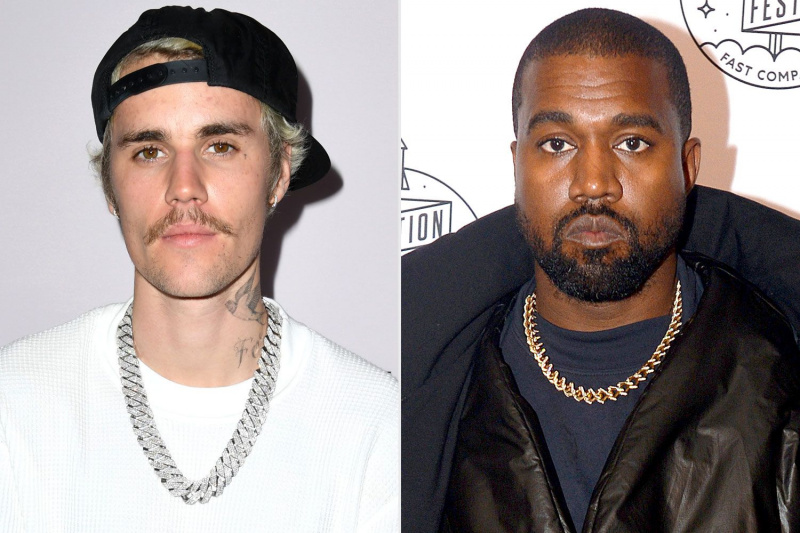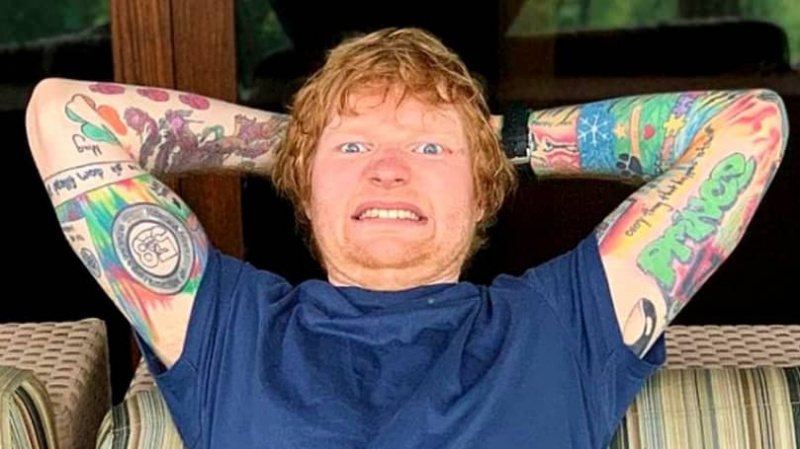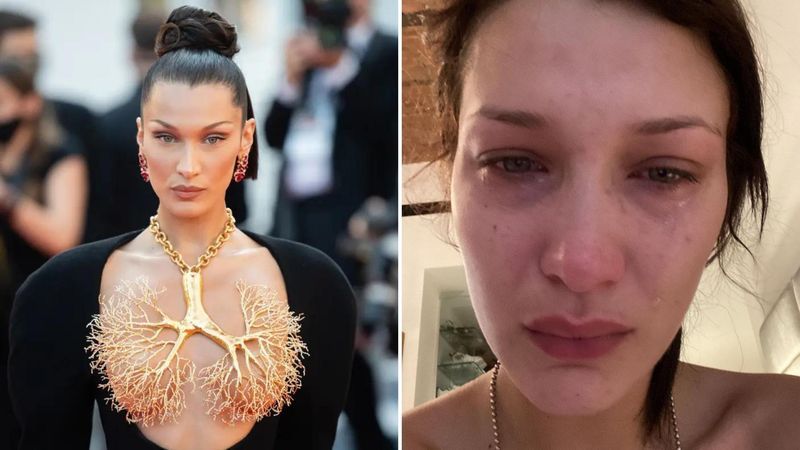Toda kljub temu, da je aplikacija tako znana, je precej hrošča. Torej, če imate težave z aplikacijo Spotify na vaši mobilni napravi, niste sami. Ljudje po vsem svetu trdijo, da se aplikacija Spotify kar naprej zruši na njihovih telefonih. Zato smo izdelali seznam možnih popravkov, ki vam lahko pomagajo rešiti težavo.
V tem članku vam bomo povedali možne popravke za rešitev težave z zrušitvijo Spotifyja.
Zakaj se Spotify zruši?
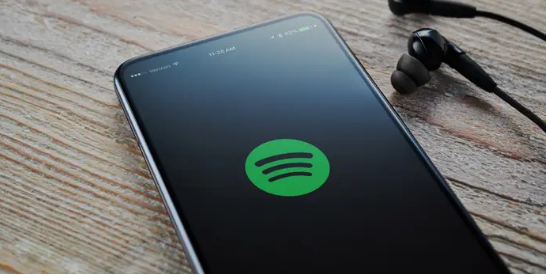
Če se vaš Spotify zruši pogosteje kot kdaj koli prej, je nekaj možnih vzrokov za to spodaj.
- Zastarela aplikacija – Včasih starejša različica aplikacij vsebuje hrošče in napake, ki lahko povzročijo zrušitev vaše aplikacije.
- Malo prostora za shranjevanje : Aplikacija Spotify potrebuje dovolj prostora za pravilno delovanje. Torej, če vam primanjkuje prostora za shranjevanje, odstranite nekaj nepotrebnih podatkov.
- Način varčevanja z baterijo – Učinkovitost aplikacije se lahko poslabša v načinu varčevanja z baterijo, zato so možni zrušitve.
- Nestabilen internet – Vaša internetna povezava mora biti stabilna, da Spotify deluje.
- Posodobitev programske opreme – Spotify morda ne bo deloval v vašem računalniku ali mobilni napravi, če uporabljate starejšo različico operacijskega sistema.
- Predpomnilnik datotek – Nepotrebne datoteke predpomnilnika se lahko zberejo z uporabo in lahko ovirajo delovanje aplikacije Spotify.
6 načinov, kako popraviti zrušitev Spotifyja
S Spotifyjem lahko kadar koli in kjer koli poslušate svoje najljubše pesmi svojih najljubših izvajalcev in skupin. Obstaja veliko hroščev, kar je žalostno. Tukaj je opisano, kako lahko nekatere od njih rešite.
1. Prisilno zaprite aplikacijo
Ali se vaša aplikacija Spotify zelo pogosto zruši? Če ste uporabljali Spotify v telefonu ali računalniku in se pogosto sesuje ter občasno celo zamrzne, boste morda želeli izvesti ta korak. Če želite to rešiti, boste morali prisilno zapreti aplikacijo in prekiniti procese aplikacije, ki so zdaj aktivni. Ko aplikacija zamrzne in se ne odzove, je njeno prisilno zapiranje eden od načinov za reševanje težav z zrušitvijo in obnovitev stabilnosti. Tukaj je opisano, kako prisilno zapreti aplikacijo v sistemih Windows in Android.
Windows
Tukaj je opisano, kako lahko prisilno zaprete aplikacijo v sistemu Windows.
- Če želite prisilno zapreti aplikacijo, z desno miškino tipko kliknite opravilno vrstico in odprite »Upravitelj opravil«.
- V glavnem oknu upravitelja opravil izberite zavihek »Procesi«.
- Z desno miškino tipko kliknite Spotify in nato v meniju izberite »Končaj opravilo«. Aplikacija se bo končala, ko izvedete ta korak.

Android
Če uporabljate android, preprosto povlecite z dna zaslona navzgor. Videli boste vse nedavne aplikacije, ki so odprte v ozadju. Zaprite aplikacijo Spotify in jo znova odprite, da preverite, ali se napaka še vedno pojavlja.
2. Preverite Spotifyjev strežnik
Možno je, da je težava v strežniku ali v razvijalcih aplikacije in ne v nastavitvah vaše naprave ali aplikacije. Spotify pozorno spremlja vse težave, ki zadevajo veliko število uporabnikov, pa tudi vse težave s strežnikom in rutinsko vzdrževanje. Če želite preveriti, kaj se dogaja s strežniki aplikacije Spotify, sledite uradnemu Twitterju Spotify, tj. SpotifyStatus in preverite tekočo težavo na vozilu. Lahko pa tapnete to povezavo, da neposredno odprete Stran strežnika Spotify .
3. Znova zaženite napravo

V primeru, da prisilni ponovni zagon Spotifyja ne reši težave, morda bo morda pomagal ponovni zagon same naprave. Ponovni zagon naprave lahko zapre vse procese podatkov v ozadju in predpomnilnike, kar vam bo pomagalo pri reševanju težave. Napravo lahko znova zaženete tako, da dolgo pritisnete gumb za vklop na napravi in tapnete »Ponovni zagon naprave«. Po ponovnem zagonu preverite, ali se težava še vedno pojavlja ali ne.
4. Odjavite se in se znova prijavite
Če vam nobena od zgornjih metod ni pomagala odpraviti težave, je čas, da se odjavite iz aplikacije in se nato znova prijavite. Evo, kako lahko storite enako.
- Iz aplikacije se lahko odjavite prek aplikacije Spotify za svoj mobilni telefon, tako da tapnete ikono v obliki zobnika v zgornjem desnem kotu aplikacije naprave Android ali iOS in se nato pomaknete na dno.

- Izberite gumb Odjava.

- Naslednji korak je ponovni vnos podatkov za prijavo na stran za prijavo.
5. Odstranite in znova namestite aplikacijo
Če se še vedno soočate s težavo, da se aplikacija zruši ali zamrzne, lahko poskusite odstraniti in nato znova namestiti aplikacijo. Če je aplikacija poškodovana ali nezdružljiva z drugimi aplikacijami v napravi, bi lahko težavo odpravila namestitev nove različice (ali posodobljene različice). Aplikacijo lahko odstranite na enak način, kot ste jo prenesli. Za to sledite spodnjim korakom.
- Samo odprite aplikacijo Google Play in vnesite »Spotify«.
- Dotaknite se »Odstrani«. S tem boste aplikacijo odstranili.
- Počakajte, da se postopek odstranitve zaključi. Zdaj boste opazili gumb »Namesti« namesto Odstrani. Tapnite ga, da znova namestite aplikacijo.
Po ponovni namestitvi preverite, ali je težava z zrušitvijo aplikacije odpravljena ali ne.
6. Poskusite s stabilno internetno povezavo
Včasih je vse, kar morate storiti, preklopiti na stabilno internetno povezavo. Spotify je nagnjen k zrušitvam, če se pogosto premikate med različnimi povezavami WiFi, zlasti če predvajate preneseno glasbo brez povezave. Poskusite z drugimi aplikacijami, da preverite, ali internet deluje pravilno ali ne. Če je internet nestabilen, je težava v vašem internetu in ne v aplikaciji. Če radi poslušate glasbo na poti in ne v računalniku, lahko na svoj telefon prenesete aplikacijo Spotify.
To so možni popravki, s katerimi lahko poskusite rešiti Spotify pred zrušitvijo. Če nič ne uspe, je težava v strežnikih. V tem primeru počakajte, da se strežniki popravijo. Tudi po čakanju se lahko obrnete na službo za stranke aplikacije, če se težava še vedno pojavlja.